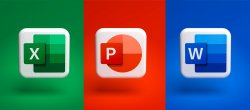
Vous connaissez déjà les fonctions essentielles de Microsoft Word ? Et vous souhaitez aujourd'hui passer un cap ?
Acquérir des compétences nouvelles qui vous permettront de mieux travailler sur Word et gagner du temps ?
Cette formation en ligne vous permettra d'atteindre facilement cet objectif.
Nous allons en effet découvrir de nombreux outils de Word, dont certains ne sont pas ou peu connus.
Au programme de cette formation sur les outils supplémentaires de Word
D'une simple insertion de lettrine, à la création d'un publipostage ou d'un formulaire, en passant par les insertions automatiques QuickPart, les graphiques SmartArts, les liens hypertextes ; beaucoup de notions seront abordées.
Nous verrons également comment mettre un texte en colonnes, faire des collages avec liaisons ou se créer ses propres raccourcis clavier.
De nombreux trucs et astuces jalonneront la formation.
Je vous invite à parcourir la table des matières, pour avoir un aperçu de tous les thèmes abordés tout au long de cette formation 100% à distance.
Le langage de ce cours en vidéo reste simple, clair et accessible à tous. Vous évoluez à votre propre rythme.
Un QCM vous sera proposé en fin de formation et vous permettra de valider les connaissances théoriques acquises pendant la formation. Je reste disponible dans le salon d'entraide pour répondre à vos éventuelles questions sur ce cours.
Tous les fichiers de travail sont fournis !



































Avis des apprenants